VirtualBox是一款开源免费跨平台的虚拟机软件。您可以基于VirtualBox工具提供的Linux操作系统,制作VHD格式的Linux镜像文件。本文介绍如何基于VirtualBox创建虚拟机并安装Linux操作系统。
前提条件
已安装VirtualBox工具。VirtualBox官方下载地址,请参见VirtualBox官网。
已准备好ISO镜像文件,例如CentOS-7-x86_64-Minimal-2009.iso。您可以访问阿里云官方镜像站下载ISO镜像文件。
确保网络连接稳定。
操作步骤
不同的操作系统安装步骤可能不同,请您根据实际的安装界面提示进行操作。本文以在VirtualBox 7.0.2上创建并安装CentOS 7.9操作系统为例。
步骤一:创建虚拟机
打开Oracle VM VirtualBox管理器,单击新建。

创建虚拟机。
设置配置参数。
名称:自定义虚拟机名称,例如centos VM。
文件夹:选择虚拟电脑保存路径。
类型:操作系统类型,选择Linux。
版本:操作系统版本,按需选择。
内存大小:请结合虚拟机配置及待安装的操作系统官方要求选择内存大小,默认内存大小为1024 MB。本示例中以1024 MB为例。
虚拟硬盘:选择现在创建虚拟硬盘。
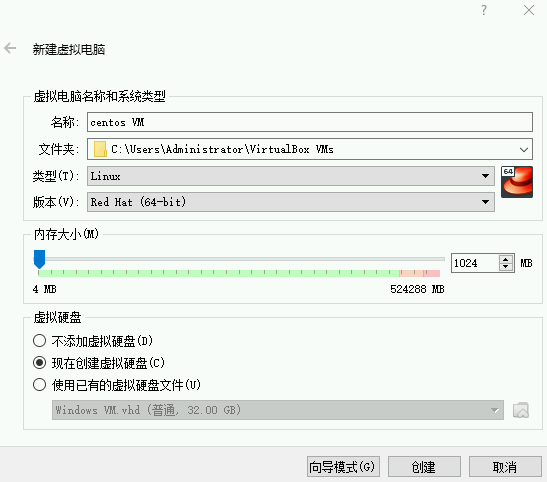
单击创建。
创建虚拟硬盘。
设置配置参数。
文件位置:设置镜像文件存储位置。
文件大小:设置镜像文件可以占用的虚拟硬盘空间大小,本示例以20 GB为例。
虚拟硬盘文件类型:选择VHD(虚拟硬盘)。
说明ECS仅支持导入RAW、VHD和QCOW2格式的镜像文件。如果此处选择了其他格式,镜像制作完成后,需要转换格式后再导入。具体操作,请参见转换镜像格式。
存储在物理硬盘上:选择动态分配。

单击创建。
步骤二:安装Linux操作系统
方式一:使用BlOS模式安装操作系统
打开Oracle VM VirtualBox管理器,选择新建的虚拟机,例如centos VM。
单击设置。

依次选择存储没有盘片
 选择虚拟盘,选择CentOS 7操作系统的镜像文件CentOS-7-x86_64-Minimal-2009.iso,然后单击OK。
选择虚拟盘,选择CentOS 7操作系统的镜像文件CentOS-7-x86_64-Minimal-2009.iso,然后单击OK。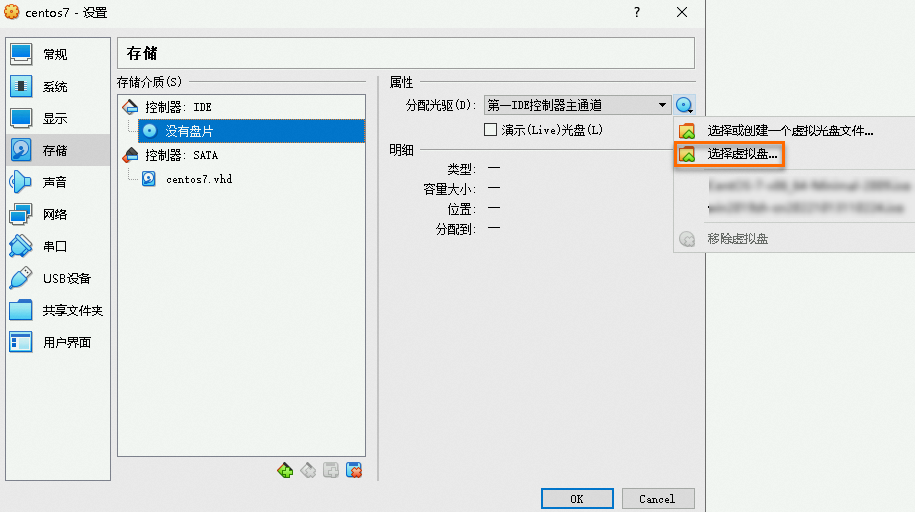
选择新建的虚拟机,单击启动,启动虚拟机。

进入操作系统安装界面后,根据安装向导安装操作系统。
选择系统语言,单击继续。
在安装信息摘要页面,单击安装位置。
在安装目标位置页面,设备选择选择本地标准磁盘,分区选择我要配置分区,然后单击完成。
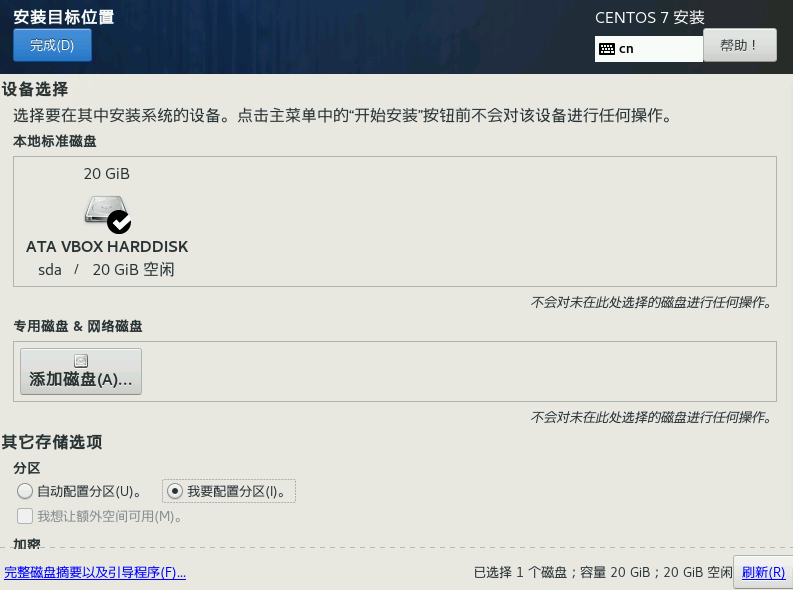
在手动分区页面,单击
 ,设置挂载点为/、设备类型为标准分区、文件系统为ext4,然后单击完成。
,设置挂载点为/、设备类型为标准分区、文件系统为ext4,然后单击完成。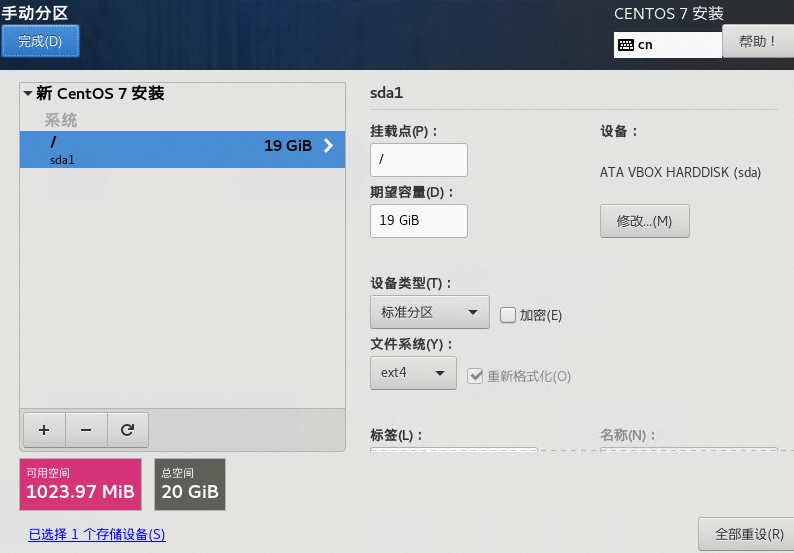
在安装信息摘要页面,单击网络和主机名。
在网络和主机名页面,选择以太网,并单击右侧的打开按钮,然后单击完成。
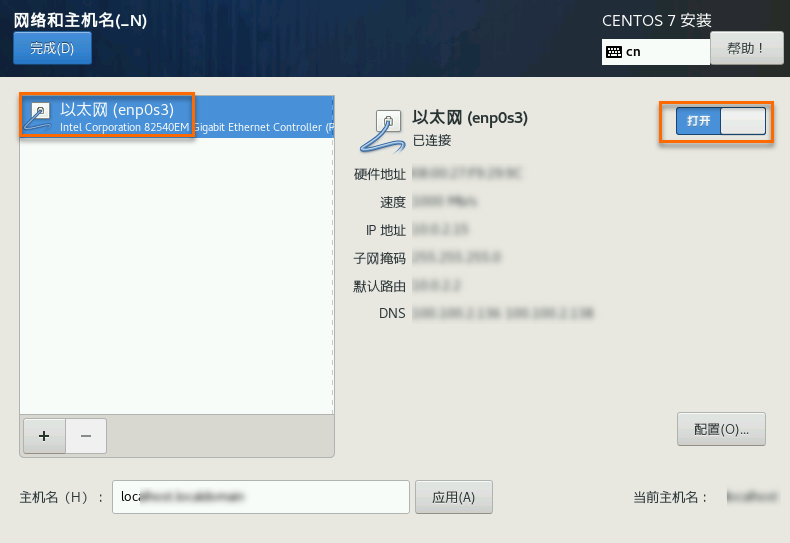
在安装信息摘要页面,单击开始安装。
等待操作系统安装完成后,设置root用户密码,然后单击完成配置。
后续登录虚拟机时需要使用该密码登录验证,请您妥善保管。
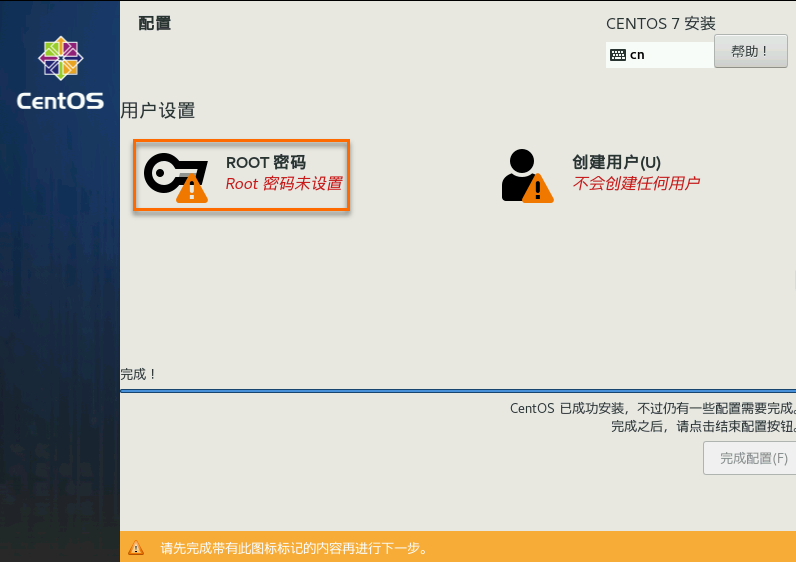
待操作系统安装成功之后,登录该虚拟机,执行以下命令,确认根分区挂载在后面,否则将导致实例启动失败或者磁盘扩容失败。
lsblk系统显示类似如下。

方式二:使用UEFI模式安装操作系统
打开Oracle VM VirtualBox管理器,选择新建的虚拟机,例如centos VM。
单击设置。

依次选择存储没有盘片
 选择虚拟盘,选择CentOS 7操作系统的镜像文件CentOS-7-x86_64-Minimal-2009.iso,然后单击OK。
选择虚拟盘,选择CentOS 7操作系统的镜像文件CentOS-7-x86_64-Minimal-2009.iso,然后单击OK。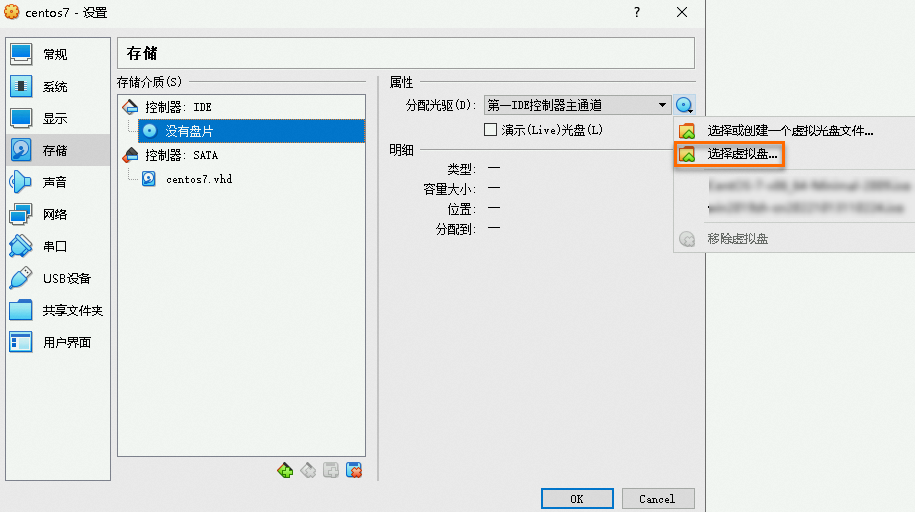
单击设置。

选择系统,在主板页签下,扩展特性选中启用 EFI (只针对某些操作系统),然后单击OK。
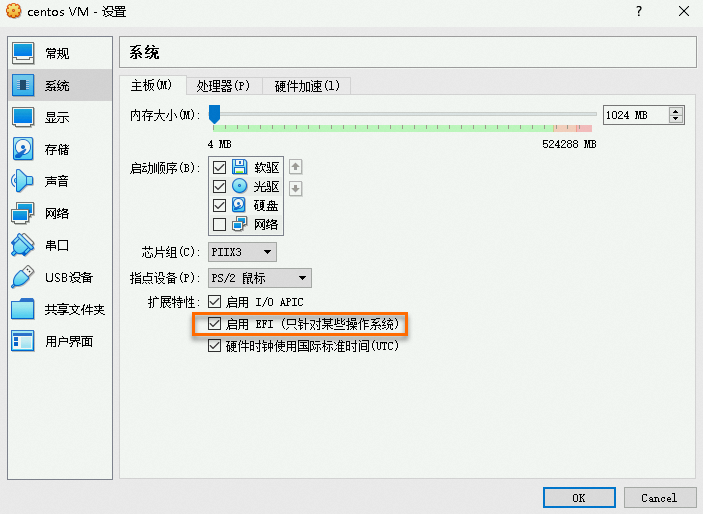
进入操作系统安装界面后,根据安装向导安装操作系统。
首先挂载/boot/efi,设备类型选择标准分区 、文件系统选择EFI System Partition。
然后挂载根分区/,设备类型选择标准分区 、文件系统选择ext4。
重要系统所在磁盘的根分区之后不能再存在其他分区,否则将导致实例启动失败或者磁盘扩容失败。所以根分区需要最后挂载。
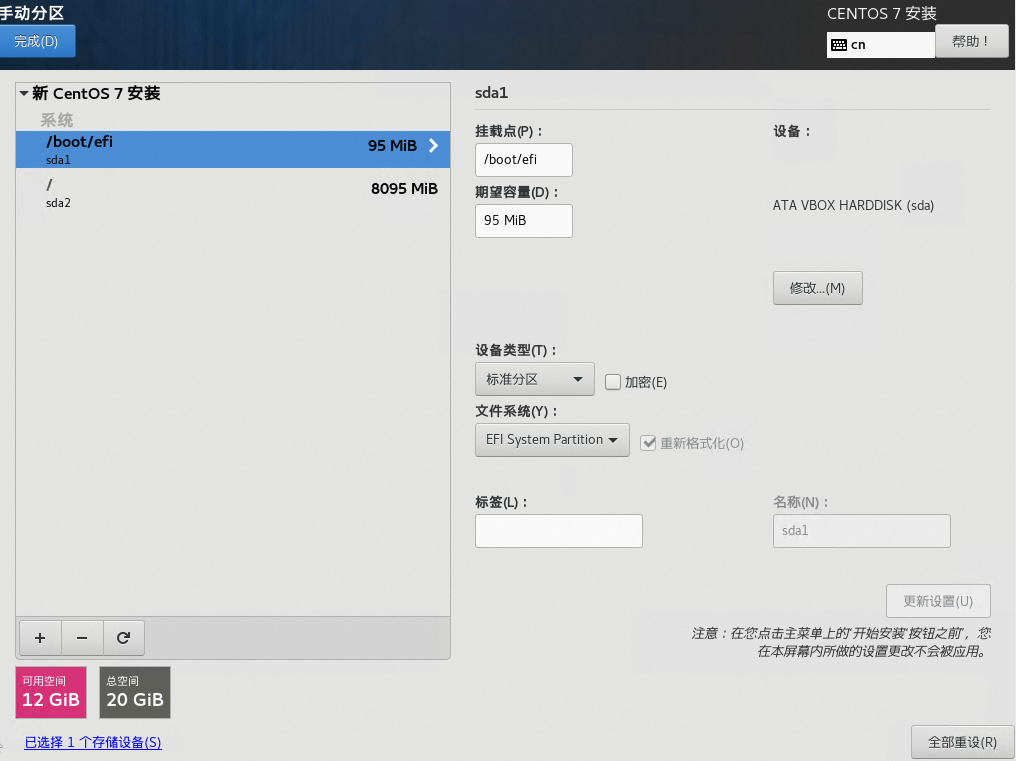
待操作系统安装成功之后,登录该虚拟机,执行以下命令,确认根分区挂载在后面,否则将导致实例启动失败或者磁盘扩容失败。
lsblk系统显示类似如下。
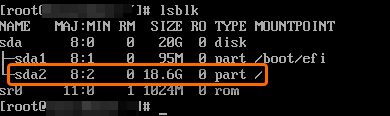
后续步骤
后续您可以根据实际需求进行以下操作:
安装cloud-init:以确保运行镜像的ECS实例能成功完成初始化配置。
安装virtio驱动:为避免部分虚拟机的操作系统在导入自定义镜像后,创建的ECS实例无法启动,您需要在导入镜像前检查是否需要在源服务器中安装virtio驱动。
(可选)定制Linux镜像:阿里云将定制版Linux镜像当作无法识别的操作系统,您需要在导入镜像前在镜像中添加解析脚本,便于初次启动时自动化配置实例。
检测镜像是否符合规范:建议您使用镜像规范检测工具,自动检测导入的镜像文件是否为有效镜像。
